Как быстро освободить Google Storage без удаления важных файлов
Опубликовано: 2025-03-11Каждая учетная запись Google включает в себя 15 ГБ бесплатного хранения. Со временем это пространство быстро заполняется от входящих и исходящих электронных писем с вложениями, файлами, загруженными на Google Drive, и фотографии автоматически синхронизируются с вашего телефона. В конце концов, вы сталкиваетесь с жестким выбором: заплатите за дополнительное хранилище или удалите файлы, которые вы можете сохранить.
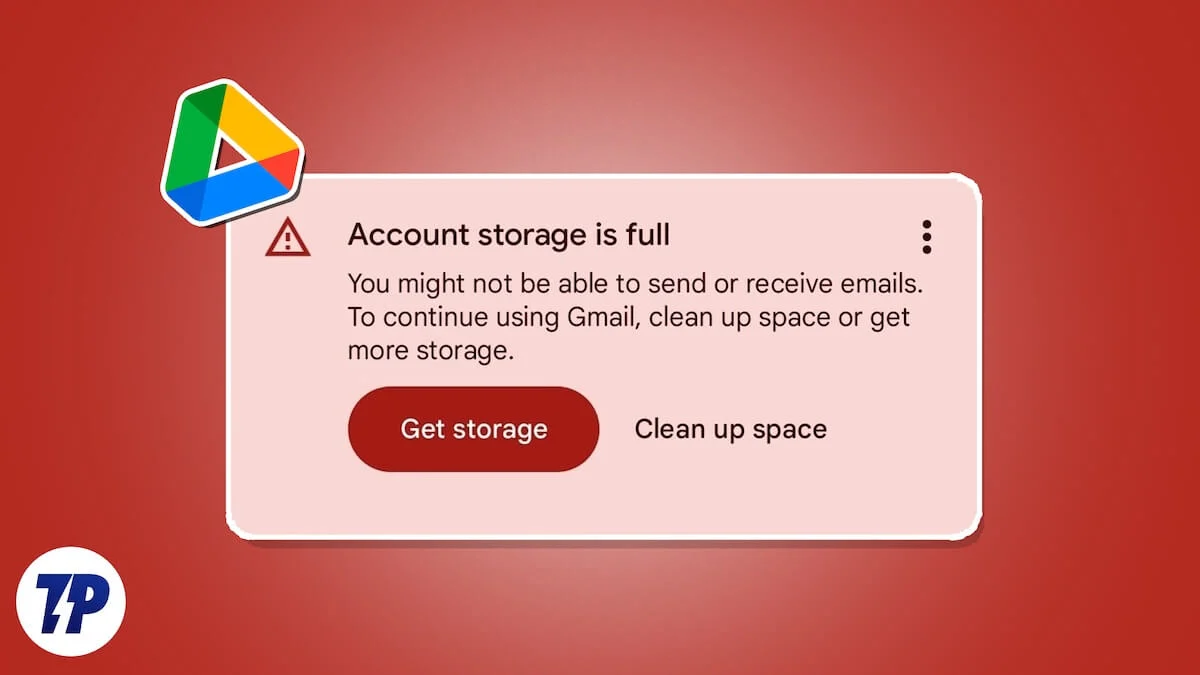
Если вы не хотите терять важные файлы и все еще хотите освободить место на Google Drive или своей учетной записи Google, это руководство для вас. Мы объясняем различные способы использования, чтобы сохранить свою учетную запись Google в необходимом пространстве, не теряя доступа к любому из ваших важных файлов.
Оглавление
Как освободить Google Storage
Перед тем, как погрузиться в советы, стоит отметить, что очистка вашего Google Storage более удобна для компьютера. Большой экран предоставляет дополнительное место для работы, что делает процесс намного проще, чем пытаться управлять всем на вашем телефоне.
Сорта Нет | Метод | Шаги | Эффективность |
|---|---|---|---|
1 | Clear Gmail Входящие | Отписывайте отречения от нежелательных списков электронной почты и удалите старые электронные письма от этих отправителей. | Умеренный |
2 | Удалить большие вложения | Используйте фильтр Gmail, чтобы найти и удалить электронные письма с большими вложениями. | Высокий |
3 | Ясный спам и мусор | Ополивают папки спама и мусора в Gmail. | Умеренный |
4 | Удалить ненужные файлы диска | Вручную просмотрите и удаляйте старые или избыточные файлы Google Drive. | Высокий |
5 | Переместите большие файлы на вторичный диск | Определите большие файлы, загружайте, загружайте в другую учетную запись и поделитесь. | Высокий |
6 | Удалить старые резервные копии | Перейдите в Google Drive> Хранение> Резервное копирование, а затем удалите устаревшие резервные копии. | Умеренный |
7 | Очистите фотографии Google | Удалить размытие, дублировать или ненужные фотографии и опустошить мусор. | Высокий |
8 | Перенесите старые СМИ на второстепенный счет | Переместите старые фотографии и видео во второй учетной записи для безопасного хранения. | Высокий |
9 | Удалить неиспользованные документы Google | Определите и удаляйте старые документы в Google Docs, простынях, слайдах и формах. | Умеренный |
10 | Бонусный совет: используйте .edu Электронная почта | В случае имеющих право, используйте учетную запись электронной почты .edu для неограниченного хранилища. | Очень высоко |
Очистите свой почтовый ящик Gmail
Мы видим, как сотни нежелательных электронных писем накапливаются каждую неделю на нашем Gmail. Эти электронные письма от услуг, которые мы больше не используем, или рекламные электронные письма, которые нам не нужны. Отказ от подписки на эти ненужные списки электронной почты, а затем удаление их - лучший путь для продвижения вперед.
Во -первых, нам нужно найти электронные письма, которые постоянно заполняют почтовый ящик. Откройте учетную запись Gmail в веб -браузере на вашем компьютере и наблюдайте за первой страницей. Вы увидите много электронных писем, которые вам не требуются. Игнорируйте банки, страхование, работу, друзья и другие подобные важные электронные письма. После игнорирования важных электронных писем вы все равно можете увидеть много электронных писем на самой первой странице. Определите электронные письма от сервисов, на которые вы не помните, что вы подписывали, что вы больше не используете, рекламные электронные письма, подачи и т. Д.
Откройте электронное письмо, которое вам не нужно; Если это от услуги или компании, он будет поставляться с кнопкой отказа от подписки. Помимо адреса электронной почты вверху, вы найдете кнопку отказа от подписки . Нажмите на него, чтобы продолжить отписаться из этого списка электронной почты.

Теперь скопируйте адрес электронной почты только что написанный адрес электронной почты и вставьте его в поле поиска Gmail. Вы увидите все электронные письма, полученные с этого адреса электронной почты. Нажмите на флажок «Выбрать все», а затем нажмите значок мусора, чтобы удалить их.
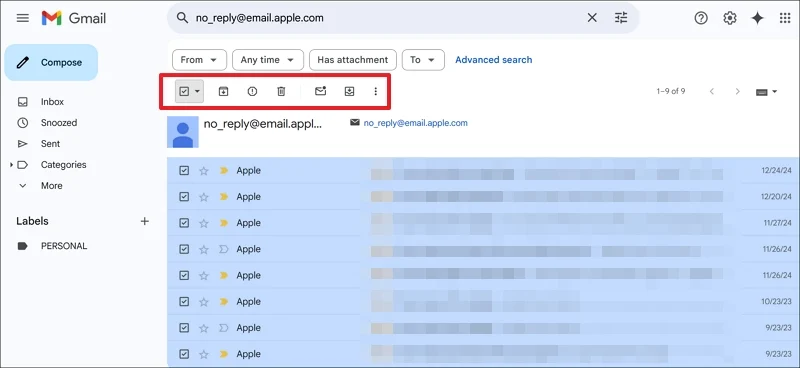

Повторите процесс, пока вы не отписываете подписку из всех ненужных списков электронной почты и удалите электронные письма. Он освободит немного места и не заполнится снова из -за избыточных электронных писем.
Удалить электронные письма с большими вложениями, которые вам больше не нужны
Мы получаем много электронных писем с вложениями, такими как PDF -файлы, изображения и т. Д. Находите те электронные письма, которые имеют большие вложения и вручную удаляют те, которые вам больше не нужны. Это высвободит немного места мгновенно.
Нажмите значок фильтра в строке поиска. В параметрах фильтрации проверьте кнопку рядом с прикреплением . Установите размер до 10 МБ или что -то, что вы найдете достаточно большим, чтобы удалить и нажмите поиск.
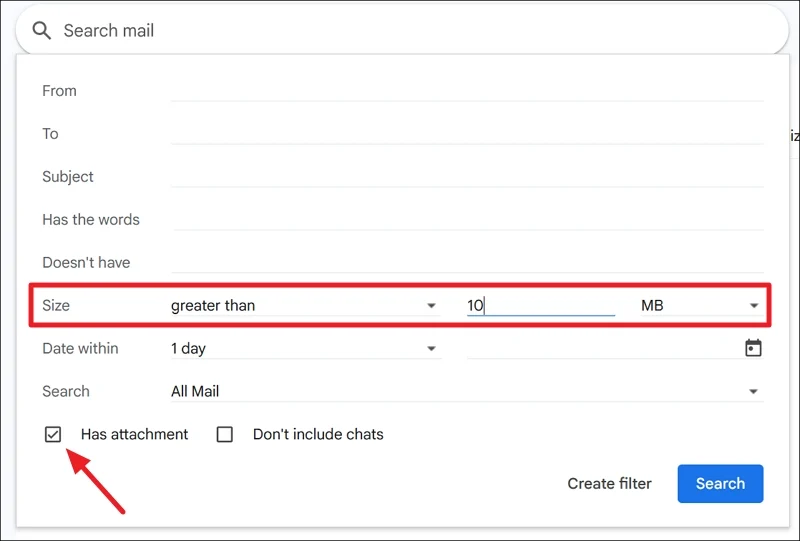
Появятся электронные письма с вложениями больше указанного вами размера. Пройдите через них и удалите ненужные электронные письма.
Чистые папки для спама и мусора
Многие рекламные электронные письма автоматически заходят в папку спама из -за сертификатов безопасности IP -адресов. Нажмите на папку спама на боковой панели и удалите все электронные письма о спаме. Затем перейдите в папку для мусора, где вы можете найти все электронные письма, которые вы удалили до сих пор. Нажмите на пустой мусор сейчас , чтобы удалить их одновременно.
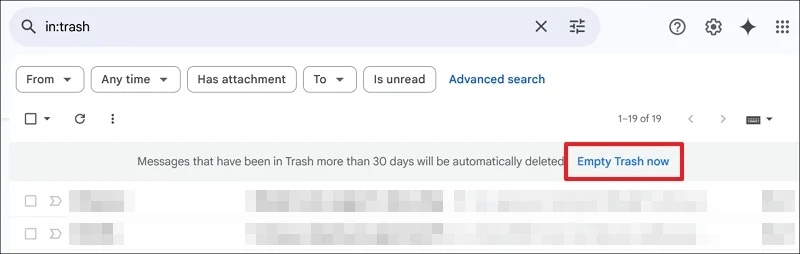
После очистки мусора вы увидите заметное изменение в своем пространстве Google.
Удалить ненужные файлы на Google Drive
Файл, когда -то необходимый, может быть не таким же сегодня. Наш Google Drive содержит много файлов, которые нам больше не нужны. Откройте Google Drive и найдите файлы, которые вам не нужны. Вам нужно пройти через все файлы вручную и решить, полезны ли они или нет.
Когда вы найдете что-либо, щелкните правой кнопкой мыши на них и выберите «Перейти к мусору» или нажмите кнопку «Удалить» на клавиатуре. Затем нажмите на мусор на боковой панели и опустошивайте его, чтобы удалить их навсегда.
Осмотрите, удаляйте и перемещайте большие файлы на Google Drive
Google Drive содержит большие файлы, которые являются либо ненужными, либо наиболее важными для нас. Большинство из них могут быть файлами резервного копирования, которые мы загрузили для их хранения и доступа к ним, когда захотите. Нажмите на хранилище на боковой панели на Google Drive. Вы будете все файлы на вашем диске с их размерами рядом с ними в порядке возрастания.
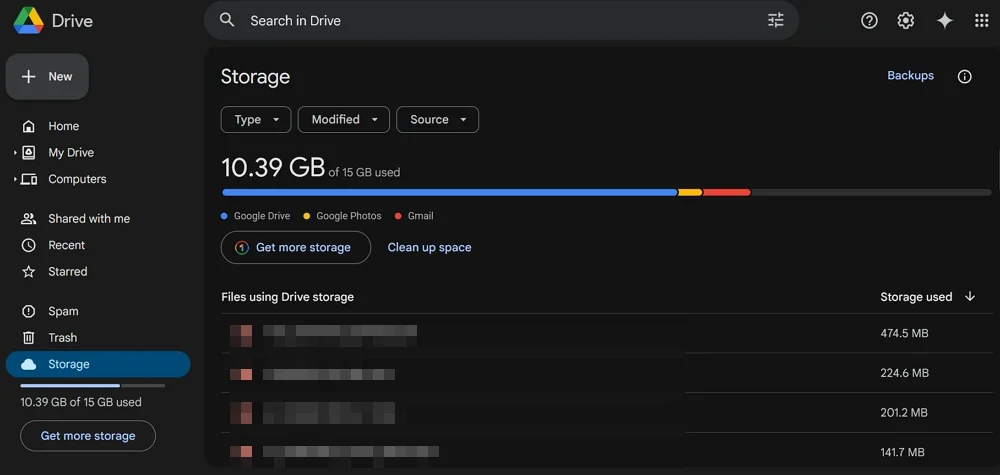
Теперь просмотрите все большие файлы и посмотрите, нуждаются ли вам в них. Если они вам не нужны, удалите их навсегда. Если они вам нужны и вы хотите сохранить их на вашем диске в качестве резервного копирования, вам следует загрузить эти файлы и загрузить их на Google Drive вашего второго электронного письма. Затем поделитесь файлами с вашим основным электронным письмом, чтобы вы могли получить доступ к ним, когда вы хотите использовать опцию « Общие с собой» . Таким образом, вам не нужно удалять резервные воспоминания или компромисс на пространстве привода.
Удалить старые резервные копии на Google Drive
Google Drive Stores резервное копирование от WhatsApp, если мы включим его и некоторые другие услуги. Это происходит ежедневно или еженедельно, в зависимости от того, что мы выбрали при его настройке. Там могут быть старые файлы резервного копирования, все еще задерживающиеся на вашем диске, занимая немного места. Перейдите в хранилище на Google Drive и выберите резервные копии.
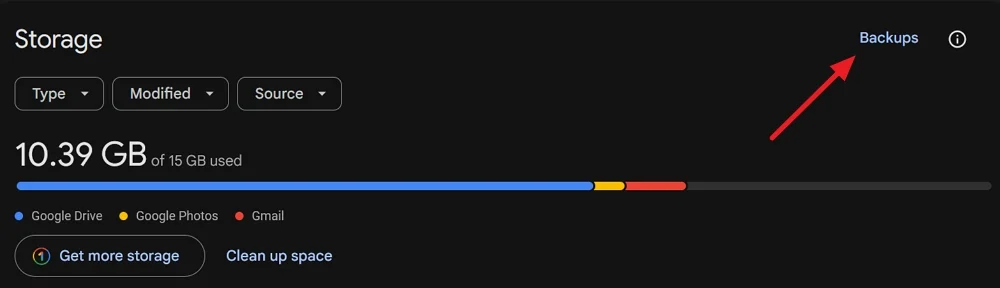 Вы найдете все резервные копии, связанные с различными услугами, которые вы включили. Держите последние последние и удалите старые файлы резервного копирования, чтобы освободить место на вашем диске.
Вы найдете все резервные копии, связанные с различными услугами, которые вы включили. Держите последние последние и удалите старые файлы резервного копирования, чтобы освободить место на вашем диске.
Удалить ненужные изображения и видео
Фотографии, которые мы делаем на наших устройствах, могут быть синхронизированы с приложением Google Photos. Если вы включили это, каждое изображение и видео, которое вы снимаете на вашем устройстве, синхронизируются и загружаются в свою учетную запись Google через приложение Photo. Он потребляет много места для хранения. Чтобы создать свободное пространство, вы должны вручную просмотреть все фотографии и видео и удалить те, которые вы считаете пустой тратой, из -за размытых, временных изображений и т. Д. На фотографиях Google. Нажмите на папку мусора на фотографиях Google, чтобы увидеть все удаленные фотографии. Нажмите на пустой мусор , чтобы удалить их навсегда.
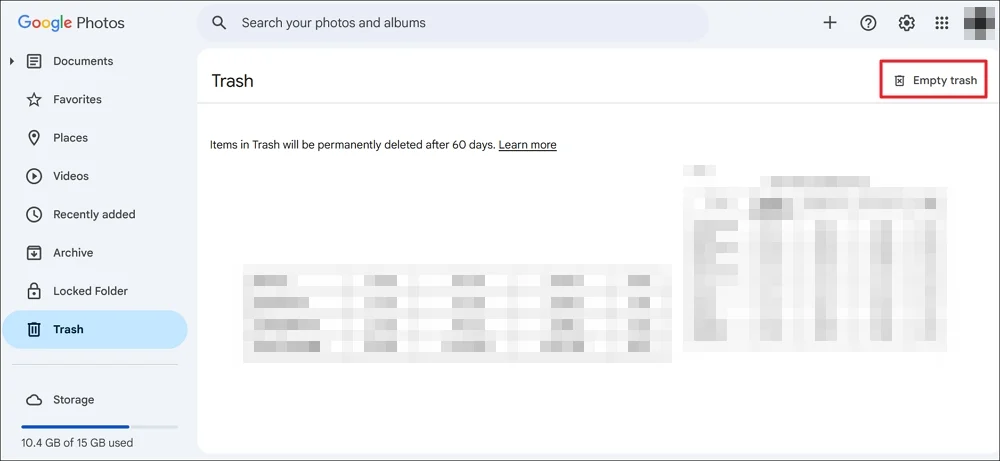
Переместите старые фотографии и видео на вторичный диск
Когда вы проходите через приложение Google Photo, вы найдете много фотографий и видео из прошлого. Вам может понадобиться они, чтобы хранить воспоминания. Чтобы сохранить пространство в основной учетной записи Google, вы можете загрузить их и загрузить их на вторичное электронное письмо, где они могут храниться столько, сколько вам нужно. Чтобы легко получить к ним доступ с помощью основного электронного письма, вы можете поделиться ими через Google Drive.
После успешного перемещения их на вторичный диск удалите их на фотографиях Google первичного диска.
Удалить ненужные документы Google
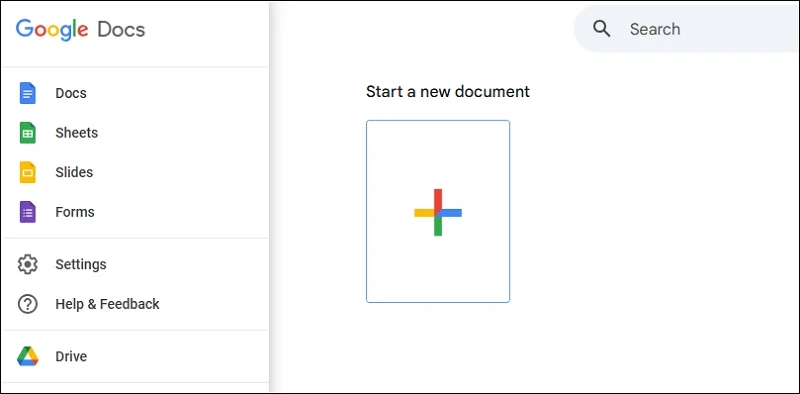
Всякий раз, когда мы создаем документы на Google Docs, простынях, слайдах или формах, они автоматически сохраняются на Google Drive. Вы можете легко найти эти документы в Google Docs. Откройте Google Docs в веб -браузере и войдите в учетную запись Gmail. Вы увидите Google Docs по умолчанию. Найдите ненужные файлы и удалите их.
Повторите то же самое с простынями, слайдами и формами. Теперь перейдите на Google Drive и опустошите мусор, чтобы навсегда удалить их.
Бонусный трюк: войдите в систему с адресом электронной почты «.edu»

Если вы не можете очистить много хранилищ, несмотря на использование этих трюков, и вы хотите сохранить большие файлы, вы можете войти в Google Drive, используя адрес электронной почты, который имеет домен «.edu», и вы получите неограниченное количество Google Drive. Конечно, вам нужно быть учеником, чтобы иметь такой адрес электронной почты, и если ваша школа/колледж выделил вас один, используйте его в полной мере, сохраняя столько файлов, сколько вы хотите на Google Drive.
Очистить Google Drive, чтобы сохранить хранение
Мы можем хорошо управлять бесплатным хранилищем 15 ГБ, предлагаемой с учетной записью Google. Все, что нам нужно, это первичная и вторичная учетная запись для перемещения и управления файлами. Время от времени мы должны вручную проверять то, что потребляет пространство, и избавиться от таких файлов, если они не нужны.
Часто задаваемые вопросы о том, как освободить место на Google Drive без удаления важных файлов
1. Почему мое хранилище Google Drive почти полное?
Электронные письма, которые накапливаются в Gmail, ненужные большие файлы на Google Drive, дубликаты файлов, дубликаты фотографий и большие видео на фотографиях Google, все вместе, чтобы сделать Google Storage. Вы должны вручную пройти через все они, удалить то, что вам не нужно, и освободить место.
2. Удаление файлов из Google Drive бесплатно?
Да, удаление ненужных больших файлов освобождает место на Google Drive, поскольку они потребляют много хранилища. Вы можете найти файлы, отсортированные по их размеру в разделе хранения Google Drive.
3. Почему Google Storage все еще заполнено после удаления?
Когда вы удаляете файлы на Google Drive или в любых других сервисах Google, подключенных к диску, они автоматически перемещаются в папку мусора. Вы должны пройти папки для мусора на Gmail, приложение Photos и Google Drive, чтобы опустошить их и освободить место.
